Instalarea și configurarea WooCommerce pentru a obține un magazin online neted (și frumos).
Publicat: 2016-05-04 WooCommerce este uimitor.
WooCommerce este uimitor.
Mainile jos. Nu o puteți depăși atunci când dezvoltați un site web de comerț electronic pe platforma WordPress și se ridică bine în ceea ce privește scalabilitatea, alături de sisteme precum Magento, Shopify și BigCommerce.
La naiba, dacă intenționați să optați pentru un plugin WordPress diferit pentru a vă construi magazinul online, v-aș recomanda cu căldură să revizuiți beneficiile WooCommerce.
Are o instalare rapidă pentru începători și utilizatori avansați, oferă funcții backend frumoase pentru lucruri precum gestionarea inventarului și crearea de produse, iar internetul este plin de teme compatibile cu WooCommerce, care vă oferă aproape un magazin cu drepturi depline imediat din cutie.
Cu peste 230.000 de locații fizice verificate de afaceri folosind WooCommerce în Statele Unite, este o opțiune populară printre dezvoltatorii care îmbunătățesc sistemul în fiecare an.
Singura problemă pe care o vedem cu noii webmasteri de comerț electronic este să trecem de la acel magazin simplu, de cinci sau zece produse, la ceva măreț, cu glisoare, integrare în rețelele sociale, sute de produse, SEO și toate celelalte clopote și fluiere la care te-ai aștepta când aterizează. un magazin online credibil.
Așadar, continuați să citiți pentru a afla mai multe despre instalarea și configurarea WooCommerce pentru a obține un magazin online perfect și frumos.
Începeți prin a instala site-ul dvs. WordPress pe o gazdă de renume
Găsirea unei gazde de renume înseamnă mai mult decât să vă construiți site-ul și să ruleze online. Este vorba despre securitate, viteză și optimizare generală. Deși nu vom parcurge întregul proces de a găsi o companie de găzduire de calitate și de a instala WordPress pe gazda respectivă, vă recomandăm să consultați ghidul la care am legat pentru un tutorial detaliat.
În general, majoritatea companiilor de găzduire au butoane de instalare WordPress cu un singur clic, astfel încât procesul este mai ușor ca niciodată.
Găsiți o temă care este perfectă pentru WooCommerce
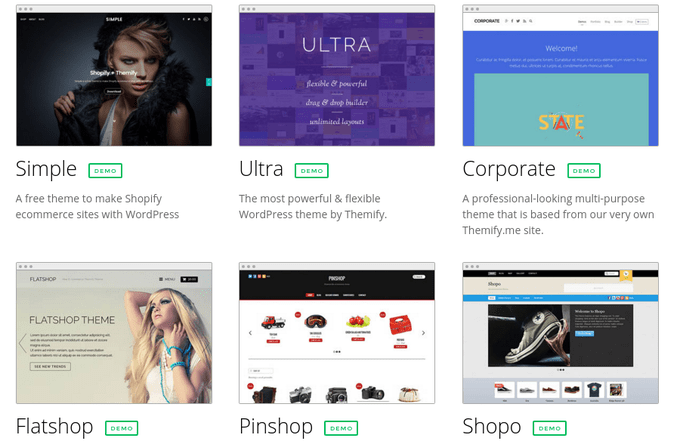
Deși WooCommerce este proiectat din punct de vedere tehnic pentru a fi instalat pe orice temă WordPress, webmasterul prudent de comerț electronic caută o temă special creată pentru a susține și a funcționa bine cu pluginul WooCommerce.
Este destul de ușor să găsești unele dintre aceste opțiuni, având în vedere că cei mai buni dezvoltatori de teme WordPress oferă filtre pentru a-și localiza temele care au funcționalitate WooCommerce.
Dacă sunteți în căutarea unor link-uri rapide către câteva recomandări minunate de teme WooCommerce, iată câteva care ne plac:
- Aspectul
- Mystile
- Negustor
- Exist
- Avada
- Divi
Listarea unei selecții de teme WooCommerce ar necesita un articol complet separat, așa că vă recomandăm să navigați printre selecțiile următorilor furnizori și piețe:
- ThemeForest
- WooThemes
- Teme Mojo
- Monstru șablon
- Themify
Scopul dvs. atunci când selectați o temă WordPress presupune să faceți o listă cu toate funcțiile pe care ați dori să le vedeți fără a fi nevoie să ieșiți și să obțineți pluginuri terțe. Ar fi bine să selectați o temă care să includă combinații de culori similare cu branding-ul dvs., împreună cu setări rapide de încărcare a siglei și a conținutului media.
Ne plac în special temele care reduc cantitatea de pluginuri necesare, așa că căutați elemente precum constructori de glisare și plasare, butoane pentru rețelele de socializare, comenzi curate, glisoare, elemente responsive (un must-have în zilele noastre), mai multe formate de postare, o integrare perfectă cu WooCommerce , widget-uri de prezentare a produselor și multe altele.
Instalarea unei teme WooCommerce, împreună cu pluginul WooCommerce
După selectarea unei teme care corespunde standardelor dvs., următorul pas este să instalați respectiva temă. Dacă nu sunteți familiarizat cu modul în care decurge procesul, vă vom prezenta.
În primul rând, veți dori să navigați la backend-ul tabloului de bord WordPress. Mergeți în partea stângă a tabloului de bord și accesați Aspect > Teme.
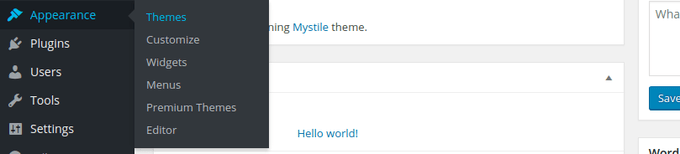
Aceasta încarcă o pagină nouă cu câteva butoane în partea de sus. Selectați butonul Încărcare pentru a continua.
![]()
Acum ar trebui să apăsați pe opțiunea Alegeți fișierul pentru a deschide fișierele care se află în prezent pe computer. Ca și în cazul tuturor temelor WordPress, va trebui să cumpărați o temă premium și să o încărcați în acest fel. De asemenea, puteți căuta o temă gratuită în tabloul de bord WordPress, dar vă recomandăm cu căldură să alegeți o temă premium dacă creați un site web de comerț electronic legitim.
Oricum, după ce ați selectat butonul Alegeți fișierul, ar trebui să puteți localiza fișierul zip al temei și să îl activați pe site-ul dvs. În funcție de temă, este posibil să aveți conținut demonstrativ de încărcat, ceea ce este util pentru ca magazinul dvs. online să arate ca ceea ce face pe pagina de vânzări a dezvoltatorului.
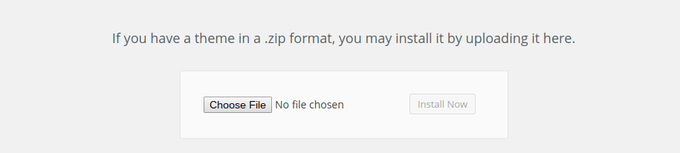
După ce tema dvs. este setată, este timpul să instalați WooCommerce pe backend. De data aceasta, în tabloul de bord, accesați Plugin-uri > Adăugați nou. Aveți opțiunea de a descărca pluginul WooCommerce de pe pagina produsului WooThemes, dar este o tehnică mai manuală. Prin urmare, ne vom ocupa de totul pe tabloul de bord WordPress.

Pe această pagină va apărea o listă de pluginuri recomandate, dar trebuie să navigați în partea dreaptă sus. O casetă de căutare ar trebui să fie acolo, așa că tastați „WooCommerce” și căutați-o.
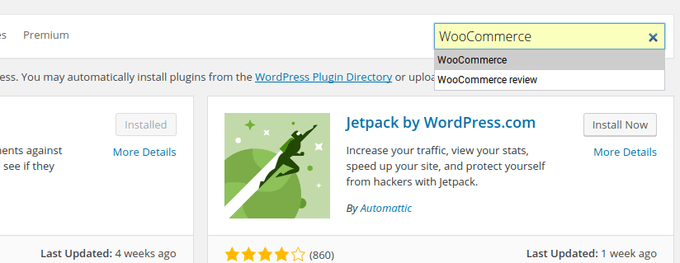
Sunt disponibile câteva plugin-uri WooCommerce, dar îl cauți pe cel cu milioane de instalări, construit de WooThemes. Faceți clic pe butonul Instalați acum.

După ce WooCommerce se dezambalează, faceți clic pe linkul Activare plugin.

Pluginul WooCommerce este acum complet configurat pe site-ul dvs. web. Prin urmare, din punct de vedere tehnic, aveți funcționalitatea unui magazin online. Cu toate acestea, veți dori să configurați destul de multe setări pentru a lansa.
O pagină de bun venit se dezvăluie pentru a vă ghida prin elementele mai esențiale pe care veți dori să le configurați. În trecut, acesta a fost un proces mult mai obositor, așa că vă recomandăm să parcurgeți pașii, deoarece le-au așezat perfect. Așadar, selectați butonul Să mergem pentru a continua.
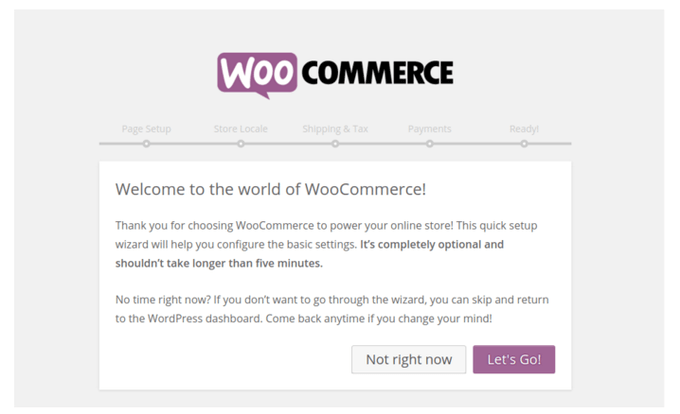
Configurați-vă paginile esențiale
Produsele sunt, în general, prima ordine a afacerilor cu webmasterii de comerț electronic. Cu toate acestea, acest lucru se va concentra inițial pe configurarea paginilor mai importante pentru ca site-ul dvs. să funcționeze corect.
Acestea sunt pagini non-produse și includ următoarele: Magazin, Coș, Checkout și Contul meu.
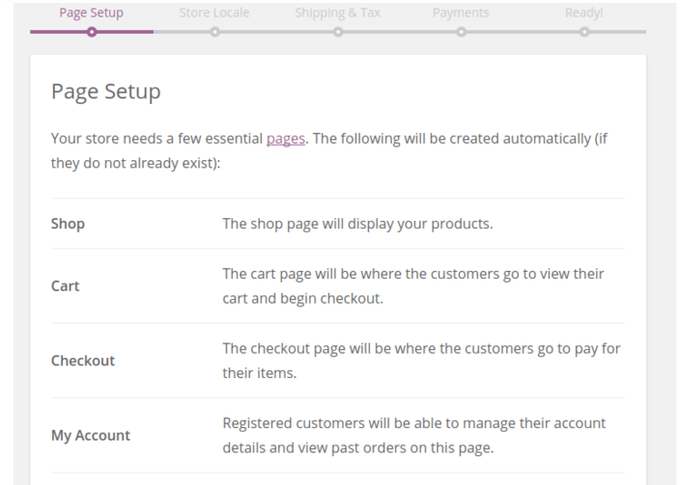

Nu sunt multe în acest pas, așa că puteți pur și simplu să faceți clic pe butonul de continuare pentru a spune WooCommerce că doriți ca sistemul să genereze automat aceste patru pagini pentru dvs. Este și un pas frumos, pentru că ai petrece o cantitate semnificativă de timp configurându-le singur.
Pe lângă cele patru pagini principale, vă recomandăm să luați notă și de celelalte pagini care sunt de obicei incluse în magazinele de comerț electronic. Nu trebuie să le faci pe toate, dar este bine să ai o listă pentru referințe viitoare:
- O pagină de pornire
- FAQ
- Informații de securitate
- A sustine
- Contactaţi-ne
- Despre noi
- Ajutor
- Transport
- Se intoarce
- Politica de Confidențialitate
- Înscrieri prin e-mail
- Blog
- Ghiduri de măsurare și mărime
Configurați localitatea magazinului dvs., transportul și taxele
Următorul modul vă întreabă despre locația magazinului dvs. Aceasta înseamnă exact unde intenționați să vă conduceți afacerea. Dacă vă aflați în Statele Unite, selectați și un stat. Alegeți moneda cu care doriți să finalizați afacerea, împreună cu unitățile pentru dimensiunile și greutățile produsului. Rețineți că locația dvs. este foarte importantă pentru menținerea unei entități juridice, oferind în același timp informații utile (cum ar fi moneda potrivită) clienților dvs. Selectați butonul Continuare pentru a merge înainte.
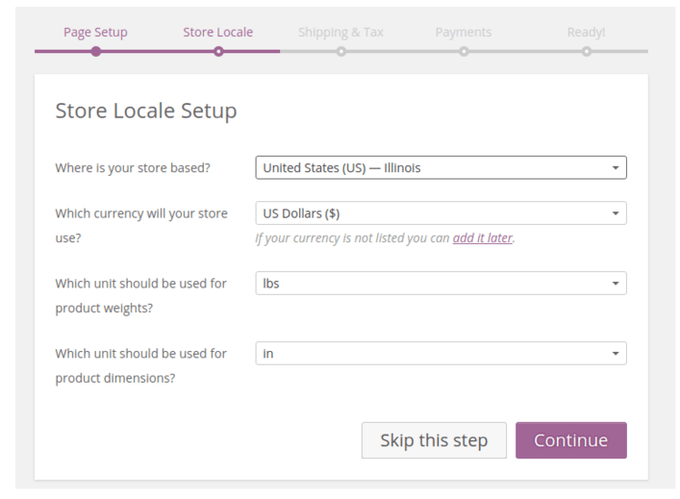
Pagina de bază pentru livrare și configurare fiscală poate părea puțin confuză la început, dar este recomandat să introduceți măcar ceva aici ca substituent. Specificați că veți expedia produse (doar dacă vindeți articole fizice) și introduceți o sumă estimată în dolari pentru costurile de transport intern și internațional. Puteți finaliza acest lucru în funcție de costul pe comandă sau costul pe articol.
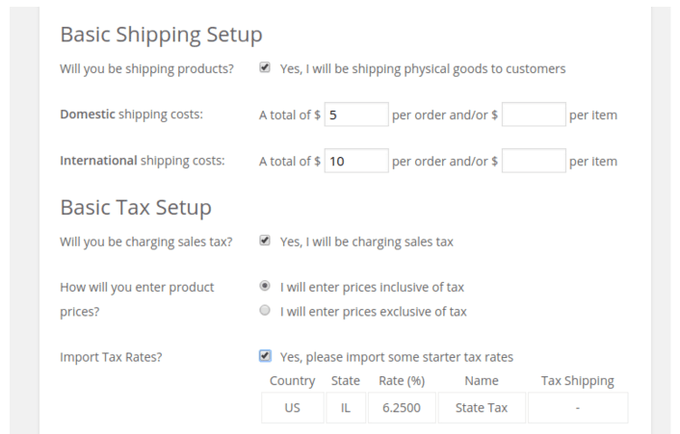
Configurarea taxei de bază vă întreabă dacă veți percepe taxa pe vânzări, ceea ce este cel mai adesea cazul. Cu toate acestea, este înțelept să căutați propriile legi locale în loc să ne ascultați. De ce? Pentru că, de exemplu, dacă locuiești în Statele Unite, legile fiscale sunt drastic diferite de la stat la stat.
Alegeți dacă veți introduce prețuri cu taxe incluse, apoi treceți la ultima zonă, care este foarte importantă. Din fericire, WooCommerce vă permite să importați niște cote de impozitare pentru început. Toate acestea se bazează pe locația afacerii dvs., așa că puteți cel puțin să începeți cu un fel de taxare înainte de a analiza mai departe.
Conectați un gateway de plată care funcționează pentru dvs
Un gateway de plată servește drept instrument pentru colectarea plăților de la clienți, pentru a verifica dacă acestea nu sunt frauduloase sau respinse și pentru a plasa banii în contul dvs. după cumpărare.
PayPal este poarta de plată care vine în minte pentru majoritatea oamenilor, dar alte câteva soluții sunt oferite pentru companii din diferite țări sau pentru companii care își dau seama că un anumit plan, de la un anumit furnizor, este mai rentabil decât ceva de genul PayPal.
Opțiuni precum PayPal, Stripe și Authorize.net pot fi configurate prin WooCommerce. Dacă vă cunoașteți poarta de plată în acest moment, continuați și completați detaliile pe ecranul de setări de plată. Dacă nu sunteți sigur, introduceți fie o adresă PayPal falsă, fie una reală dacă aveți una.
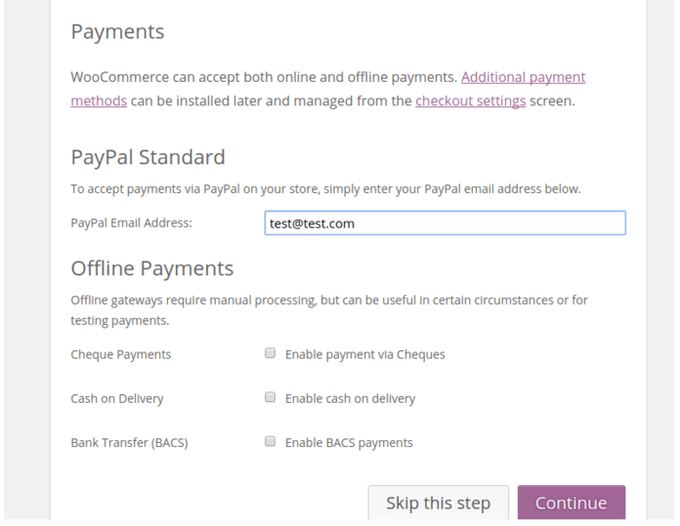
Plățile cu cecuri, ramburs la livrare și transferurile bancare sunt, de asemenea, opționale, dar odată ce ați terminat cu acest pas final, faceți clic pe butonul Continuați.
Obținerea produselor dvs. pe site
Felicitări! Ești destul de aproape de a rula un site web WooCommerce destul de frumos. Selectați opțiunea Creați primul produs pentru a începe cu adevărat să vă umpleți site-ul cu conținut util.
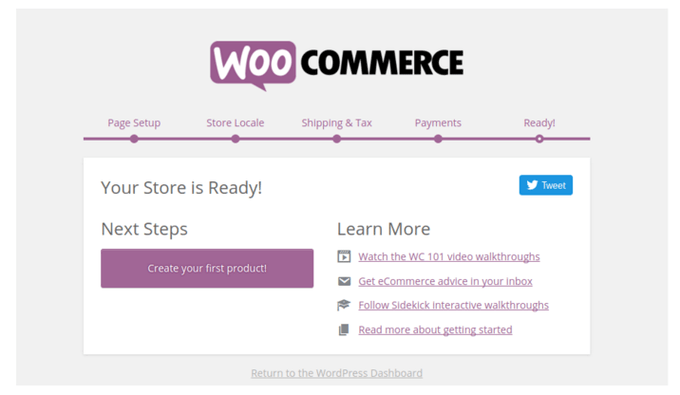
De fiecare dată când creați o pagină de produs, aceasta va arăta așa. De fapt, este destul de asemănător cu cel al unei postări de blog WordPress, așa că puteți începe cu ceea ce vă navighează WooCommerce sau puteți utiliza butonul Adăugați produs din bara de instrumente.
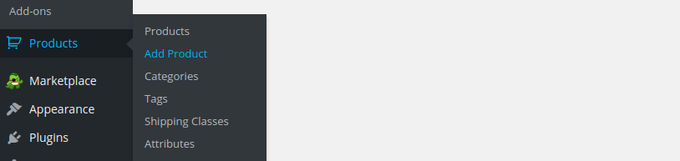
Odată ajuns în zona de creare a paginii de produs, completați titlul și descrierea. Acest lucru se afișează clienților dvs. și motoarele de căutare, așa că faceți-l bine.
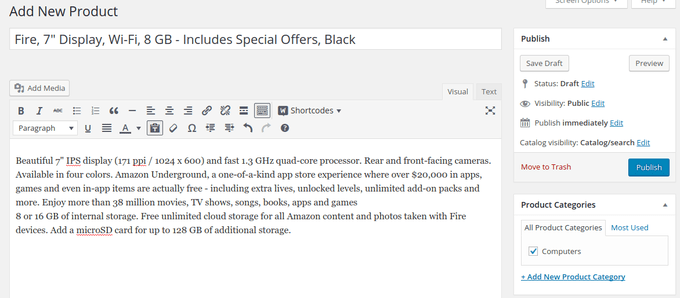
Modulul Date despre produs este unul dintre cele mai complexe din grup. Depinde complet de tipul de produs pe care îl creați, dar pentru această postare vom face un produs simplu. Completați numărul dvs. SKU, prețul, prețul de vânzare, statutul fiscal și clasa fiscală.
Alte file din zonă includ Inventar, Livrare, Produse legate, Atribute și Avansat. O mare parte din ea a fost deja completată cu pașii pe care i-am făcut înainte, dar vă recomandăm să aruncați o privire la el atunci când aveți ocazia.
În partea dreaptă veți vedea o zonă pentru a încărca o imagine a produsului. Aceasta este imaginea dvs. principală a produsului, așa că va apărea prima.
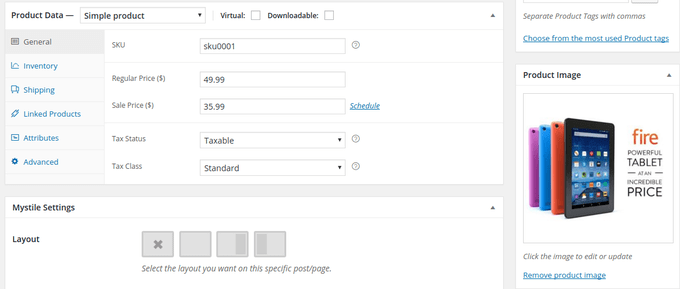
Descrierea scurtă a produsului se dezvăluie atunci când aveți acest produs în widget-uri, carusele și galerii. Deci, vitrina magazinului dvs. va avea această descriere pentru a atrage atenția utilizatorilor și, de asemenea, pentru a vă îmbunătăți SEO. Pe lângă aceasta, vă recomandăm să încărcați cât mai multe imagini în galerie.
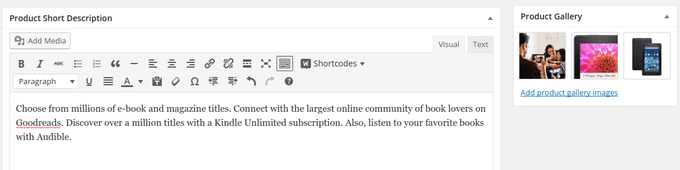
Apăsați butonul Publicare pentru a vedea rezultatul muncii dvs. După cum puteți vedea, titlul, imaginile și descrierile sunt toate afișate frumos, împreună cu un modul de recenzie și un buton Adaugă în coș.
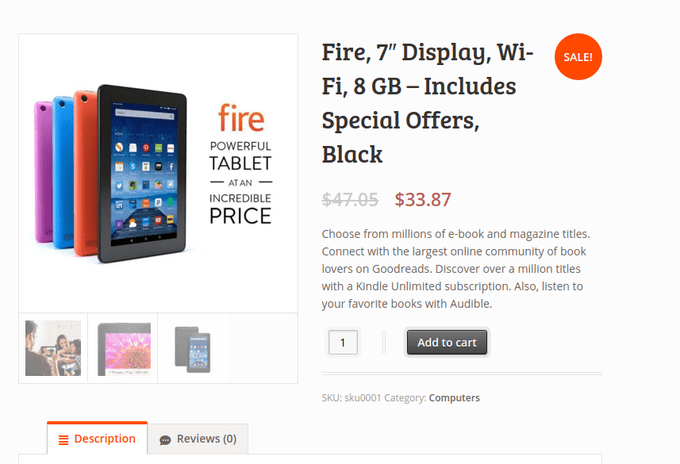
Câștigarea frumuseții și a eficacității
Fiecare temă este complet diferită, așa că ar fi o prostie să scrii un articol despre cum să gestionezi și să proiectezi elementele care vin cu o temă individuală. Cu toate acestea, am dori să acoperim câteva sfaturi pentru a vă curăța pagina de pornire, pentru a vă organiza produsele și pentru a avea un site prezentabil în general:
- Creați o navigare utilă cu breadcrumb, meniuri, filtre și categorii.
- Încercați pluginul Yoast SEO pentru a urca în clasament.
- Implementați un glisor pentru a prezenta promoții, evenimente și produse noi.
- Publicați pe un blog în mod constant.
- Introduceți un formular de abonare prin e-mail pe pagina dvs. de pornire.
- Aveți o propunere unică de vânzare pe pagina principală.
- Includeți o bară de căutare în partea de sus a paginii de pornire.
- Accesați magazinul de extensii pentru a vedea dacă există ceva pentru a extinde.
- Testează-ți cumpărăturile WooCommerce și coșul de cumpărături ca un nebun.
Concluzie
Iată-l! Instalarea și configurarea WooCommerce necesită câțiva pași, dar merită până la urmă. Dacă doriți să vă împărtășiți propriile păreri despre dezvoltarea unui site web WooCommerce, trimiteți o linie în secțiunea de comentarii de mai jos.
